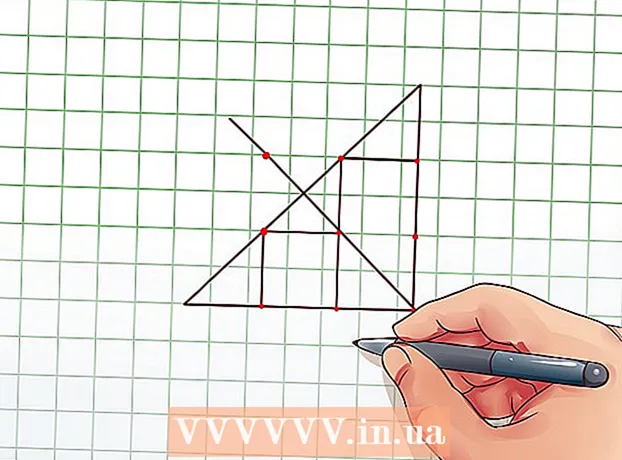ກະວີ:
Gregory Harris
ວັນທີຂອງການສ້າງ:
13 ເດືອນເມສາ 2021
ວັນທີປັບປຸງ:
1 ເດືອນກໍລະກົດ 2024
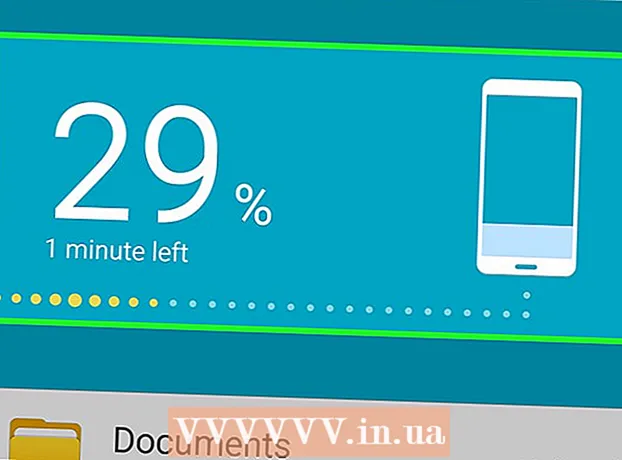
ເນື້ອຫາ
- ຂັ້ນຕອນ
- ວິທີທີ່ 1 ຈາກທັງ:ົດ 2: ການສະັກຂອງພາກສ່ວນທີສາມ
- ວິທີທີ່ 2 ຈາກທັງ:ົດ 2: Smart Switch App (Samsung)
ເມື່ອຊື້ໂທລະສັບໃ,່, ບາງຄັ້ງເຈົ້າຕ້ອງການໂອນຂໍ້ຄວາມສັ້ນ (SMS) ຈາກອຸປະກອນເກົ່າຂອງເຈົ້າ. ມີແອັບຟຣີພິເສດຢູ່ໃນຮ້ານຄ້າ Google Play. ຖ້າເຈົ້າໃຊ້ອຸປະກອນ Samsung, ເຈົ້າສາມາດໃຊ້ແອັບ Smart Switch ຂອງ Samsung ເພື່ອໂອນຂໍ້ຄວາມລະຫວ່າງໂທລະສັບຂອງເຈົ້າແບບໄຮ້ສາຍ.
ຂັ້ນຕອນ
ວິທີທີ່ 1 ຈາກທັງ:ົດ 2: ການສະັກຂອງພາກສ່ວນທີສາມ
 1 ດາວໂຫຼດແອັບ ສຳ ຮອງ SMS ຢູ່ໃນອຸປະກອນ Android ທຳ ອິດຂອງເຈົ້າ. ວິທີທີ່ໄວທີ່ສຸດໃນການໂອນ SMS ລະຫວ່າງໂທລະສັບ Android ແມ່ນການໃຊ້ ໜຶ່ງ ໃນແອັບສົ່ງຂໍ້ຄວາມ. ມີຫຼາຍໂຄງການຄ້າຍຄືກັນຢູ່ໃນຮ້ານ app ຂອງ Google Play. ບໍ່ມີວິທີທາງການເພື່ອສົ່ງ SMS. ບາງແອັບ free ທີ່ມີຊື່ສຽງທີ່ສຸດແມ່ນ SMS Backup + ແລະ SMS Backup & Restore.
1 ດາວໂຫຼດແອັບ ສຳ ຮອງ SMS ຢູ່ໃນອຸປະກອນ Android ທຳ ອິດຂອງເຈົ້າ. ວິທີທີ່ໄວທີ່ສຸດໃນການໂອນ SMS ລະຫວ່າງໂທລະສັບ Android ແມ່ນການໃຊ້ ໜຶ່ງ ໃນແອັບສົ່ງຂໍ້ຄວາມ. ມີຫຼາຍໂຄງການຄ້າຍຄືກັນຢູ່ໃນຮ້ານ app ຂອງ Google Play. ບໍ່ມີວິທີທາງການເພື່ອສົ່ງ SMS. ບາງແອັບ free ທີ່ມີຊື່ສຽງທີ່ສຸດແມ່ນ SMS Backup + ແລະ SMS Backup & Restore.  2 ເປີດແອັບ ສຳ ຮອງ SMS. ເປີດ app ໃນອຸປະກອນທີ່ທ່ານຕ້ອງການສໍາເນົາຂໍ້ຄວາມຈາກ. ລຳ ດັບຂອງການກະ ທຳ ຢູ່ໃນໂປຣແກມ "SMS Backup +" ແລະ "SMS Backup & Restore" ແມ່ນຄ້າຍຄືກັນຫຼາຍແລະຈະໄດ້ເວົ້າເຖິງລາຍລະອຽດຢູ່ໃນພາກຂອງບົດຄວາມນີ້.
2 ເປີດແອັບ ສຳ ຮອງ SMS. ເປີດ app ໃນອຸປະກອນທີ່ທ່ານຕ້ອງການສໍາເນົາຂໍ້ຄວາມຈາກ. ລຳ ດັບຂອງການກະ ທຳ ຢູ່ໃນໂປຣແກມ "SMS Backup +" ແລະ "SMS Backup & Restore" ແມ່ນຄ້າຍຄືກັນຫຼາຍແລະຈະໄດ້ເວົ້າເຖິງລາຍລະອຽດຢູ່ໃນພາກຂອງບົດຄວາມນີ້.  3 ເຊື່ອມຕໍ່ບັນຊີ Gmail ຂອງທ່ານ (SMS Backup +). SMS Backup + ສຳ ຮອງຂໍ້ຄວາມໄວ້ໃນບັນຊີ Gmail ຂອງເຈົ້າ. ຄລິກ "ເຊື່ອມຕໍ່" ເພື່ອເລືອກບັນຊີ. ໃຊ້ບັນຊີ Gmail ຫຼັກສໍາລັບອຸປະກອນ Android ຂອງເຈົ້າເພື່ອເຮັດໃຫ້ຂະບວນການກູ້ຄືນທັງ.ົດງ່າຍຂຶ້ນຫຼາຍ.
3 ເຊື່ອມຕໍ່ບັນຊີ Gmail ຂອງທ່ານ (SMS Backup +). SMS Backup + ສຳ ຮອງຂໍ້ຄວາມໄວ້ໃນບັນຊີ Gmail ຂອງເຈົ້າ. ຄລິກ "ເຊື່ອມຕໍ່" ເພື່ອເລືອກບັນຊີ. ໃຊ້ບັນຊີ Gmail ຫຼັກສໍາລັບອຸປະກອນ Android ຂອງເຈົ້າເພື່ອເຮັດໃຫ້ຂະບວນການກູ້ຄືນທັງ.ົດງ່າຍຂຶ້ນຫຼາຍ.  4 ເຮັດການສໍາຮອງຂໍ້ມູນ. ກົດປຸ່ມ "ສໍາຮອງຂໍ້ມູນ" ຢູ່ໃນແອັບທີ່ເລືອກແລະເລີ່ມຕົ້ນຂະບວນການສໍາຮອງຂໍ້ມູນ.
4 ເຮັດການສໍາຮອງຂໍ້ມູນ. ກົດປຸ່ມ "ສໍາຮອງຂໍ້ມູນ" ຢູ່ໃນແອັບທີ່ເລືອກແລະເລີ່ມຕົ້ນຂະບວນການສໍາຮອງຂໍ້ມູນ.  5 ເລືອກສະຖານທີ່ສໍາຮອງຂໍ້ມູນ (SMS Backup & Restore). SMS Backup & Restore ຈະສ້າງໄຟລ backup າຮອງໃນທ້ອງຖິ່ນທີ່ມີຂໍ້ຄວາມ, ເຊິ່ງສາມາດບັນທຶກໄວ້ໃນບ່ອນເກັບຂໍ້ມູນ cloud ໄດ້.
5 ເລືອກສະຖານທີ່ສໍາຮອງຂໍ້ມູນ (SMS Backup & Restore). SMS Backup & Restore ຈະສ້າງໄຟລ backup າຮອງໃນທ້ອງຖິ່ນທີ່ມີຂໍ້ຄວາມ, ເຊິ່ງສາມາດບັນທຶກໄວ້ໃນບ່ອນເກັບຂໍ້ມູນ cloud ໄດ້. - ຄລິກທີ່ການ ສຳ ຮອງຂໍ້ມູນແລະອັບໂຫຼດໃນທ້ອງຖິ່ນເພື່ອເລືອກບໍລິການເກັບຂໍ້ມູນຄລາວຫຼືສົ່ງໄຟລ email ໃຫ້ກັບຕົວເອງ.
- Checkາຍໃສ່ກ່ອງ"າຍ "ລວມຂໍ້ຄວາມ MMS" ເພື່ອລວມຂໍ້ຄວາມກຸ່ມລວມທັງຂໍ້ຄວາມທີ່ມີໄຟລ attach ແນບເຊັ່ນ: ຮູບ.
 6 ລໍຖ້າສໍາລັບຂະບວນການໃນການສໍາເລັດ. ຖ້າເຈົ້າມີຂໍ້ຄວາມຫຼາຍ, ຂະບວນການຄັດລອກອາດຈະໃຊ້ເວລາ ໜ້ອຍ ໜຶ່ງ. ປິດໃຊ້ງານການອັດ ສຳ ເນົາຂໍ້ຄວາມ MMS ຖ້າເຈົ້າບໍ່ຕ້ອງການພວກມັນເພື່ອປະຫຍັດເວລາ.
6 ລໍຖ້າສໍາລັບຂະບວນການໃນການສໍາເລັດ. ຖ້າເຈົ້າມີຂໍ້ຄວາມຫຼາຍ, ຂະບວນການຄັດລອກອາດຈະໃຊ້ເວລາ ໜ້ອຍ ໜຶ່ງ. ປິດໃຊ້ງານການອັດ ສຳ ເນົາຂໍ້ຄວາມ MMS ຖ້າເຈົ້າບໍ່ຕ້ອງການພວກມັນເພື່ອປະຫຍັດເວລາ.  7 ໂອນໄຟລ backup າຮອງໄປຫາອຸປະກອນໃ(່ (SMS Backup & Restore). ເມື່ອການ ສຳ ຮອງ SMS ແລະການກູ້ຄືນກັບຄືນມາຢູ່ໃນອຸປະກອນ ທຳ ອິດ, ໄຟລ will ຈະຕ້ອງຖືກໂອນໄປຫາອຸປະກອນ Android ໃnew່. ຖ້າໄຟລ local ໃນເຄື່ອງໄດ້ຖືກສ້າງຂຶ້ນໃນລະຫວ່າງການສໍາຮອງຂໍ້ມູນ, ເຊື່ອມຕໍ່ໂທລະສັບສະຫຼາດຂອງເຈົ້າກັບຄອມພິວເຕີຂອງເຈົ້າແລະຄັດລອກໄຟລ X XML ຈາກໂຟນເດີ "SMSBackupRestore" ໄປໃສ່ອຸປະກອນໃ່. ຖ້າໃນລະຫວ່າງການສ້າງໄຟລ was ໄດ້ຖືກອັບໂຫຼດໃສ່ບ່ອນເກັບຂໍ້ມູນຄລາວ, ຫຼັງຈາກນັ້ນບໍ່ມີຫຍັງຕ້ອງເຮັດ.
7 ໂອນໄຟລ backup າຮອງໄປຫາອຸປະກອນໃ(່ (SMS Backup & Restore). ເມື່ອການ ສຳ ຮອງ SMS ແລະການກູ້ຄືນກັບຄືນມາຢູ່ໃນອຸປະກອນ ທຳ ອິດ, ໄຟລ will ຈະຕ້ອງຖືກໂອນໄປຫາອຸປະກອນ Android ໃnew່. ຖ້າໄຟລ local ໃນເຄື່ອງໄດ້ຖືກສ້າງຂຶ້ນໃນລະຫວ່າງການສໍາຮອງຂໍ້ມູນ, ເຊື່ອມຕໍ່ໂທລະສັບສະຫຼາດຂອງເຈົ້າກັບຄອມພິວເຕີຂອງເຈົ້າແລະຄັດລອກໄຟລ X XML ຈາກໂຟນເດີ "SMSBackupRestore" ໄປໃສ່ອຸປະກອນໃ່. ຖ້າໃນລະຫວ່າງການສ້າງໄຟລ was ໄດ້ຖືກອັບໂຫຼດໃສ່ບ່ອນເກັບຂໍ້ມູນຄລາວ, ຫຼັງຈາກນັ້ນບໍ່ມີຫຍັງຕ້ອງເຮັດ. - ເມື່ອເຈົ້າເຊື່ອມຕໍ່ອຸປະກອນ Android ຂອງເຈົ້າກັບຄອມພິວເຕີຂອງເຈົ້າ, ເຈົ້າສາມາດຊອກຫາມັນຢູ່ໃນປ່ອງຢ້ຽມຄອມພິວເຕີ (Windows) ຫຼືຢູ່ເທິງຄອມພິວເຕີຂອງເຈົ້າ (Mac).ເມື່ອຄັດລອກໄຟລ ML XML ໃສ່ໃນອຸປະກອນໃ,່, ເຈົ້າຕ້ອງວາງມັນໄວ້ຢູ່ໃນ root directory ເພື່ອໃຫ້ສາມາດເກັບຄືນໄດ້ງ່າຍ.
 8 ຕິດຕັ້ງແອັບ ສຳ ຮອງ SMS ຢູ່ໃນໂທລະສັບໃyour່ຂອງເຈົ້າ. ຫຼັງຈາກສ້າງການສໍາຮອງຂໍ້ມູນ, ທ່ານຈໍາເປັນຕ້ອງຕິດຕັ້ງຄໍາຮ້ອງສະຫມັກດຽວກັນໃນອຸປະກອນໃຫມ່.
8 ຕິດຕັ້ງແອັບ ສຳ ຮອງ SMS ຢູ່ໃນໂທລະສັບໃyour່ຂອງເຈົ້າ. ຫຼັງຈາກສ້າງການສໍາຮອງຂໍ້ມູນ, ທ່ານຈໍາເປັນຕ້ອງຕິດຕັ້ງຄໍາຮ້ອງສະຫມັກດຽວກັນໃນອຸປະກອນໃຫມ່. - ຖ້າໃຊ້ SMS Backup +, ເຊື່ອມຕໍ່ອຸປະກອນໃyour່ຂອງເຈົ້າກັບບັນຊີ Google ດຽວກັນ.
 9 ກົດ "ຟື້ນຟູ" ເພື່ອເລີ່ມຕົ້ນຂະບວນການ. ແອັບພລິເຄຊັນທັງສອງມີປຸ່ມນີ້ຢູ່ໃນ ໜ້າ ຈໍຫຼັກ, ເຊິ່ງຈະຕ້ອງຖືກກົດ.
9 ກົດ "ຟື້ນຟູ" ເພື່ອເລີ່ມຕົ້ນຂະບວນການ. ແອັບພລິເຄຊັນທັງສອງມີປຸ່ມນີ້ຢູ່ໃນ ໜ້າ ຈໍຫຼັກ, ເຊິ່ງຈະຕ້ອງຖືກກົດ.  10 ເລືອກໄຟລ ((SMS Backup & Restore). ຫຼັງຈາກເລີ່ມຂະບວນການກູ້ຄືນ, ທ່ານຈະຕ້ອງເລືອກໄຟລ appropriate ທີ່ເາະສົມ. ຖ້າເຈົ້າຄັດລອກໄຟລ to ໃສ່ໃນ ໜ່ວຍ ຄວາມຈໍາຂອງອຸປະກອນ, ຈາກນັ້ນໃຊ້ຕົວສໍາຫຼວດ. ຖ້າໄຟລ was ຖືກອັບໂຫຼດໃສ່ບ່ອນເກັບມ້ຽນຄລາວ, ກົດປຸ່ມ and ແລະເລືອກການບໍລິການທີ່ຕ້ອງການຈາກລາຍການ.
10 ເລືອກໄຟລ ((SMS Backup & Restore). ຫຼັງຈາກເລີ່ມຂະບວນການກູ້ຄືນ, ທ່ານຈະຕ້ອງເລືອກໄຟລ appropriate ທີ່ເາະສົມ. ຖ້າເຈົ້າຄັດລອກໄຟລ to ໃສ່ໃນ ໜ່ວຍ ຄວາມຈໍາຂອງອຸປະກອນ, ຈາກນັ້ນໃຊ້ຕົວສໍາຫຼວດ. ຖ້າໄຟລ was ຖືກອັບໂຫຼດໃສ່ບ່ອນເກັບມ້ຽນຄລາວ, ກົດປຸ່ມ and ແລະເລືອກການບໍລິການທີ່ຕ້ອງການຈາກລາຍການ.  11 ເລືອກຊອບແວ ສຳ ຮອງຂໍ້ມູນຂອງເຈົ້າເປັນແອັບ SMS ເລີ່ມຕົ້ນຂອງເຈົ້າ. ກ່ອນທີ່ຈະເລີ່ມການກູ້ຄືນ, ເຈົ້າຈະຕ້ອງຕິດຕັ້ງໂປຣແກມທີ່ເລືອກເປັນໂປຣແກຣມ SMS ເລີ່ມຕົ້ນ. ອັນນີ້ແມ່ນມີຄວາມຈໍາເປັນເພື່ອກູ້ຄືນຂໍ້ຄວາມ. ຕໍ່ມາມັນຈະເປັນໄປໄດ້ທີ່ຈະເລືອກຄືນໃprogram່ໂຄງການ SMS ທີ່ຄຸ້ນເຄີຍ.
11 ເລືອກຊອບແວ ສຳ ຮອງຂໍ້ມູນຂອງເຈົ້າເປັນແອັບ SMS ເລີ່ມຕົ້ນຂອງເຈົ້າ. ກ່ອນທີ່ຈະເລີ່ມການກູ້ຄືນ, ເຈົ້າຈະຕ້ອງຕິດຕັ້ງໂປຣແກມທີ່ເລືອກເປັນໂປຣແກຣມ SMS ເລີ່ມຕົ້ນ. ອັນນີ້ແມ່ນມີຄວາມຈໍາເປັນເພື່ອກູ້ຄືນຂໍ້ຄວາມ. ຕໍ່ມາມັນຈະເປັນໄປໄດ້ທີ່ຈະເລືອກຄືນໃprogram່ໂຄງການ SMS ທີ່ຄຸ້ນເຄີຍ.  12 ລໍຖ້າສໍາລັບຂໍ້ຄວາມທີ່ຈະໄດ້ຮັບການຟື້ນຟູ. ອັນນີ້ສາມາດໃຊ້ເວລາໄລຍະ ໜຶ່ງ, ໂດຍສະເພາະເມື່ອເຮັດວຽກກັບໄຟລ large ໃຫຍ່.
12 ລໍຖ້າສໍາລັບຂໍ້ຄວາມທີ່ຈະໄດ້ຮັບການຟື້ນຟູ. ອັນນີ້ສາມາດໃຊ້ເວລາໄລຍະ ໜຶ່ງ, ໂດຍສະເພາະເມື່ອເຮັດວຽກກັບໄຟລ large ໃຫຍ່.  13 ເອົາແອັບ SMS SMS ປົກກະຕິຂອງເຈົ້າກັບຄືນມາເປັນມາດຕະຖານ. ເມື່ອຂໍ້ຄວາມທັງareົດຖືກກູ້ຄືນມາ, ເຈົ້າສາມາດກັບຄືນສູ່ໂປຣແກມປົກກະຕິເພື່ອເບິ່ງແລະສົ່ງ SMS.
13 ເອົາແອັບ SMS SMS ປົກກະຕິຂອງເຈົ້າກັບຄືນມາເປັນມາດຕະຖານ. ເມື່ອຂໍ້ຄວາມທັງareົດຖືກກູ້ຄືນມາ, ເຈົ້າສາມາດກັບຄືນສູ່ໂປຣແກມປົກກະຕິເພື່ອເບິ່ງແລະສົ່ງ SMS. - ເປີດ "ການຕັ້ງຄ່າ".
- ກົດເພີ່ມເຕີມພາຍໃຕ້ Wireless & networks.
- ໃຫ້ຄລິກໃສ່ "app SMS ເລີ່ມຕົ້ນ" ແລະເລືອກໂຄງການທີ່ຕ້ອງການ.
ວິທີທີ່ 2 ຈາກທັງ:ົດ 2: Smart Switch App (Samsung)
 1 ຈຸດປະສົງຂອງໂຄງການ. ແອັບ Smart Switch ຂອງ Samsung ໄດ້ຖືກອອກແບບເພື່ອຖ່າຍໂອນຂໍ້ມູນລະຫວ່າງອຸປະກອນ Samsung, ແຕ່ມັນຍັງສາມາດໃຊ້ເພື່ອໂອນຂໍ້ມູນຈາກອຸປະກອນ Android ອື່ນໄປຫາອຸປະກອນ Samsung ໄດ້. ບໍ່ແມ່ນອຸປະກອນ Samsung ທັງareົດຖືກສະ ໜັບ ສະ ໜູນ ໂດຍໂຄງການ. ແອັບເຮັດວຽກໄດ້ດີທີ່ສຸດເມື່ອໂອນຂໍ້ມູນລະຫວ່າງອຸປະກອນ Samsung.
1 ຈຸດປະສົງຂອງໂຄງການ. ແອັບ Smart Switch ຂອງ Samsung ໄດ້ຖືກອອກແບບເພື່ອຖ່າຍໂອນຂໍ້ມູນລະຫວ່າງອຸປະກອນ Samsung, ແຕ່ມັນຍັງສາມາດໃຊ້ເພື່ອໂອນຂໍ້ມູນຈາກອຸປະກອນ Android ອື່ນໄປຫາອຸປະກອນ Samsung ໄດ້. ບໍ່ແມ່ນອຸປະກອນ Samsung ທັງareົດຖືກສະ ໜັບ ສະ ໜູນ ໂດຍໂຄງການ. ແອັບເຮັດວຽກໄດ້ດີທີ່ສຸດເມື່ອໂອນຂໍ້ມູນລະຫວ່າງອຸປະກອນ Samsung.  2 ຕິດຕັ້ງແອັບ Smart Switch Mobile ໃສ່ທັງສອງອຸປະກອນ. ສໍາລັບການສົ່ງ SMS ໄວ, ໂຄງການນີ້ຕ້ອງໄດ້ຕິດຕັ້ງໃສ່ທັງໂທລະສັບສະຫຼາດ. ແອັບສາມາດດາວໂຫຼດໄດ້ຟຣີຈາກຮ້ານຄ້າ Google Play. ປົກກະຕິແລ້ວໂປຣແກມຈະຖືກຕິດຕັ້ງລ່ວງ ໜ້າ ຢູ່ໃນທຸກອຸປະກອນ Samsung ໃ່.
2 ຕິດຕັ້ງແອັບ Smart Switch Mobile ໃສ່ທັງສອງອຸປະກອນ. ສໍາລັບການສົ່ງ SMS ໄວ, ໂຄງການນີ້ຕ້ອງໄດ້ຕິດຕັ້ງໃສ່ທັງໂທລະສັບສະຫຼາດ. ແອັບສາມາດດາວໂຫຼດໄດ້ຟຣີຈາກຮ້ານຄ້າ Google Play. ປົກກະຕິແລ້ວໂປຣແກມຈະຖືກຕິດຕັ້ງລ່ວງ ໜ້າ ຢູ່ໃນທຸກອຸປະກອນ Samsung ໃ່. - Smart Switch Mobile ອາດຈະໃຊ້ບໍ່ໄດ້ກັບອຸປະກອນ Android ຂອງເຈົ້າ. ໃນກໍລະນີນີ້, ຄວນໃຊ້ວິທີການໂອນຂໍ້ຄວາມທີ່ໄດ້ອະທິບາຍໄວ້ກ່ອນ ໜ້າ ນີ້.
 3 ເລືອກ "ອຸປະກອນ Android" ຢູ່ໃນທັງສອງໂຄງການ. ຂໍຂອບໃຈກັບສິ່ງນີ້, ອຸປະກອນຈະສາມາດເຊື່ອມຕໍ່ຫາກັນໄດ້.
3 ເລືອກ "ອຸປະກອນ Android" ຢູ່ໃນທັງສອງໂຄງການ. ຂໍຂອບໃຈກັບສິ່ງນີ້, ອຸປະກອນຈະສາມາດເຊື່ອມຕໍ່ຫາກັນໄດ້.  4 ວາງອຸປະກອນໃຫ້ຫ່າງກັນ 10 ຊັງຕີແມັດ. Smart Switch ໃຊ້ NFC ສໍາລັບການເຊື່ອມຕໍ່ Bluetooth ແລະສະມາດໂຟນທັງສອງຄວນຢູ່ໃກ້ກັນເພື່ອປະສິດທິພາບທີ່ດີທີ່ສຸດ.
4 ວາງອຸປະກອນໃຫ້ຫ່າງກັນ 10 ຊັງຕີແມັດ. Smart Switch ໃຊ້ NFC ສໍາລັບການເຊື່ອມຕໍ່ Bluetooth ແລະສະມາດໂຟນທັງສອງຄວນຢູ່ໃກ້ກັນເພື່ອປະສິດທິພາບທີ່ດີທີ່ສຸດ.  5 ກົດ "ເລີ່ມຕົ້ນ" ໃນອຸປະກອນທັງສອງ. ຈາກນັ້ນ, ເຈົ້າຈະຕ້ອງເລືອກອຸປະກອນສົ່ງຕໍ່.
5 ກົດ "ເລີ່ມຕົ້ນ" ໃນອຸປະກອນທັງສອງ. ຈາກນັ້ນ, ເຈົ້າຈະຕ້ອງເລືອກອຸປະກອນສົ່ງຕໍ່.  6 ເລືອກໂທລະສັບເກົ່າຂອງເຈົ້າເປັນ "ອຸປະກອນສົ່ງ".
6 ເລືອກໂທລະສັບເກົ່າຂອງເຈົ້າເປັນ "ອຸປະກອນສົ່ງ". 7 ເລືອກໂທລະສັບໃas່ເປັນ "ອຸປະກອນຮັບ".
7 ເລືອກໂທລະສັບໃas່ເປັນ "ອຸປະກອນຮັບ". 8 ກົດ "ເຊື່ອມຕໍ່" ໃນອຸປະກອນສົ່ງ. PIN ພິເສດຈະຖືກສະແດງໃນ ໜ້າ ຈໍ.
8 ກົດ "ເຊື່ອມຕໍ່" ໃນອຸປະກອນສົ່ງ. PIN ພິເສດຈະຖືກສະແດງໃນ ໜ້າ ຈໍ.  9 ຄລິກຕໍ່ໄປໃນອຸປະກອນຮັບ. ໃສ່ PIN ຖ້າອຸປະກອນບໍ່ເຊື່ອມຕໍ່ໂດຍອັດຕະໂນມັດ. ໜ້າ ຈໍຈະສະແດງລາຍການຂໍ້ມູນທີ່ມີໃຫ້ ສຳ ລັບການໂອນຍ້າຍ.
9 ຄລິກຕໍ່ໄປໃນອຸປະກອນຮັບ. ໃສ່ PIN ຖ້າອຸປະກອນບໍ່ເຊື່ອມຕໍ່ໂດຍອັດຕະໂນມັດ. ໜ້າ ຈໍຈະສະແດງລາຍການຂໍ້ມູນທີ່ມີໃຫ້ ສຳ ລັບການໂອນຍ້າຍ.  10 ກວດເບິ່ງກ່ອງກາເຄື່ອງ"າຍ "ຂໍ້ຄວາມ" ຢູ່ໃນອຸປະກອນສົ່ງ. ທຸກລາຍການທີ່ບໍ່ຈໍາເປັນສາມາດຖືກປິດໃຊ້ງານ.
10 ກວດເບິ່ງກ່ອງກາເຄື່ອງ"າຍ "ຂໍ້ຄວາມ" ຢູ່ໃນອຸປະກອນສົ່ງ. ທຸກລາຍການທີ່ບໍ່ຈໍາເປັນສາມາດຖືກປິດໃຊ້ງານ.  11 ກົດ "ສົ່ງ" ຢູ່ໃນອຸປະກອນສົ່ງແລະ "ຮັບ" ຢູ່ໃນອຸປະກອນຮັບ. ຂໍ້ຄວາມແລະຂໍ້ມູນທີ່ເລືອກໄວ້ອື່ນ are ຖືກໂອນໃສ່ອຸປະກອນໃ່.
11 ກົດ "ສົ່ງ" ຢູ່ໃນອຸປະກອນສົ່ງແລະ "ຮັບ" ຢູ່ໃນອຸປະກອນຮັບ. ຂໍ້ຄວາມແລະຂໍ້ມູນທີ່ເລືອກໄວ້ອື່ນ are ຖືກໂອນໃສ່ອຸປະກອນໃ່.  12 ລໍຖ້າຂໍ້ຄວາມ "ສຳ ເລັດແລ້ວ". ຂໍ້ຄວາມຈະຖືກສະແດງຖ້າການໂອນຍ້າຍປະສົບຜົນສໍາເລັດ. ດຽວນີ້ SMS ເກົ່າຂອງເຈົ້າມີຢູ່ໃນອຸປະກອນໃyour່ຂອງເຈົ້າ.
12 ລໍຖ້າຂໍ້ຄວາມ "ສຳ ເລັດແລ້ວ". ຂໍ້ຄວາມຈະຖືກສະແດງຖ້າການໂອນຍ້າຍປະສົບຜົນສໍາເລັດ. ດຽວນີ້ SMS ເກົ່າຂອງເຈົ້າມີຢູ່ໃນອຸປະກອນໃyour່ຂອງເຈົ້າ.